360极速浏览器怎么自动翻译 360极速浏览器网页翻译怎么设置
更新时间:2023-03-06 11:37:31作者:haoxt
浏览器是电脑上网浏览网页必备的软件,许多用户会选择360极速浏览器。很多网页是英文或者其他外语界面,许多用户看不懂这些语言是什么意思,这时候就需要进行网页翻译,那么360极速浏览器怎么自动翻译呢?其实设置方法很简单,只需要打开设置开关即可,下面就来看看360极速浏览器网页翻译怎么设置的方法。
操作步骤:
1、打开360极速浏览器,在浏览器右上角可以看到一个“自定义及控制360极速浏览器”的图标。点击该图标。
2、点击之后下方会弹出一个菜单窗口,在窗口列表中点击打开“选项”页面。
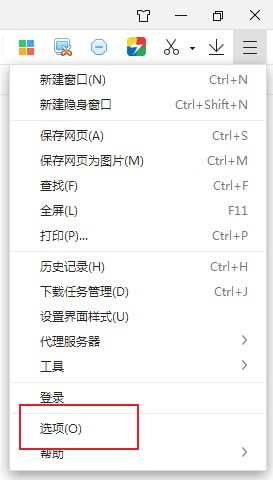
3、进入360极速浏览器的选项页面后,在页面左侧的菜单中点击切换到“高级设置”页面。
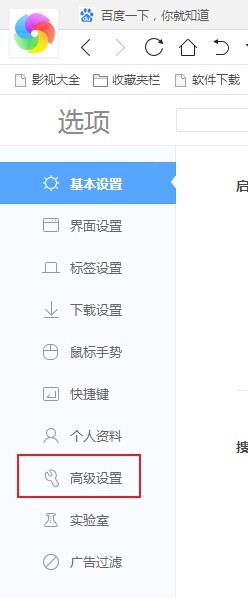
4、在高级设置的相关设置页面中将页面下拉,找到“翻译”这一项。点击【开启自动翻译】将其勾选起来就可以了。
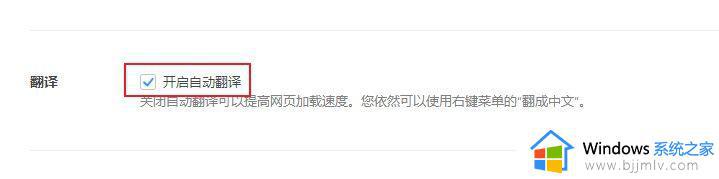
以上就是360极速浏览器怎么设置自动翻译成中文的方法,如果你经常需要浏览英文网页,就可以在360极速浏览器里面开启网页自动翻译功能。
360极速浏览器怎么自动翻译 360极速浏览器网页翻译怎么设置相关教程
- 360极速浏览器翻译功能在哪 360极速浏览器翻译功能如何开启
- edge浏览器网页翻译功能在哪 微软edge浏览器怎么翻译网页
- 360极速浏览器主页网址在哪设置 360极速浏览器怎么设置主页网址
- 360浏览器极速模式怎么开 360浏览器极速模式如何打开
- 谷歌浏览器怎么设置自动翻译网页 如何设置谷歌浏览器自动翻译功能
- 360极速浏览器极速模式怎么开 360浏览器如何开启极速模式
- 谷歌浏览器翻译网页功能在哪里设置 谷歌浏览器网页翻译怎么弄出来
- chrome网页翻译功能在哪?chrome浏览器如何翻译网页
- 谷歌浏览器如何添加自动翻译的语言 谷歌浏览器怎么设置自动翻译语言
- 谷歌浏览器翻译在哪 谷歌浏览器开启翻译的方法
- 惠普新电脑只有c盘没有d盘怎么办 惠普电脑只有一个C盘,如何分D盘
- 惠普电脑无法启动windows怎么办?惠普电脑无法启动系统如何 处理
- host在哪个文件夹里面 电脑hosts文件夹位置介绍
- word目录怎么生成 word目录自动生成步骤
- 惠普键盘win键怎么解锁 惠普键盘win键锁了按什么解锁
- 火绒驱动版本不匹配重启没用怎么办 火绒驱动版本不匹配重启依旧不匹配如何处理
热门推荐
电脑教程推荐
win10系统推荐